3 herramientas para agregar fotos a PDF
ApowerPDF
Una de las funciones primarias de este programa incluye la manipulación de imágenes y textos en cualquier documento PDF. Con respecto a la manipulación de texto podrás añadir contenido fácilmente, borrar contenido innecesario y muchas otras funciones gracias a este editor. Por otro lado, podrás insertar una imagen en archivo PDF, editar imágenes cambiando su tamaño, recortándolas, etc.
Para añadir una imagen a un PDF con ApowerPDF, siga las siguientes instrucciones.
- Descarga y instala ApowerPDF en su PC, o puede probar la versión en línea gratis.
- Abre el documento y haz clic en la pestaña de “Editar”, luego selecciona “Agregar imagen” en la parte derecha de la interfaz para importar una imagen.
- Pulse el botón de “Guardar” para guardar los cambios.
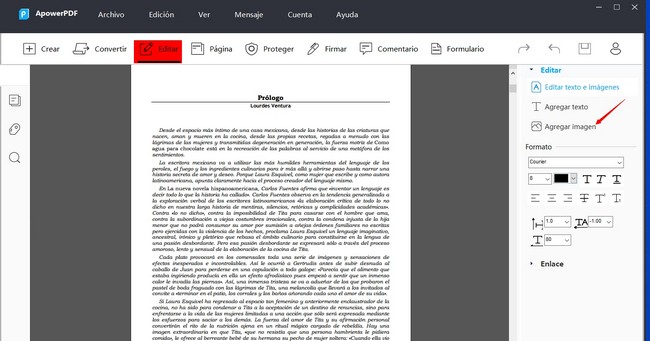
No sólo te permite insertar imágenes en PDF, también abarca otras funciones que incluyen las siguientes:
- Gestión fácil de páginas PDF en documentos PDF de gran tamaño. Podrás borrar, añadir o recortar cualquier página de un documento PDF.
- Lleva incorporada también tecnología OCR que reconoce texto empotrado en imágenes.
- Proporciona medidas de seguridad para documentos PDF personales con una contraseña o marcas de agua creando sellos personalizados.
- Te permitirá convertir documentos PDF a PPT, Word, Excel, TXT, imagenes y otros formatos.
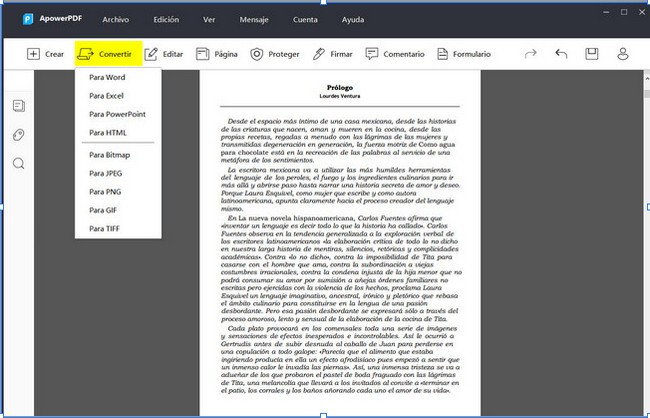
Adobe Acrobat X Pro
Adobe Acrobat se ha convertido en el desarrollador más caracterizado de diferentes herramientas para PDF a nivel mundial, tales como lectores, editores de texto e imágenes. Con Adobe Acrobat X Pro, cualquier usuario puede insertar una imagen a un PDF siguiendo los siguientes pasos.
- Abre el documento concreto donde quieras insertar una imagen. Busca entonces en la pestaña de “Herramientas”. Selecciona la opción “Comentarios” y “Anotaciones” y selecciona “Sellos”. A continuación, selecciona la opción “Mostrar la paleta de sellos”.
- Usa la opción “Explorar” para escoger la imagen específica a insertar en el archivo. En el menú desplegable “Mostrar” escoge el formato de la imagen, pulsa entonces “Seleccionar” y “OK”. A fin de nombrar correctamente tu imagen, ve al campo “Categoría”, escoge “Mis sellos” y elige un nombre fácil de recordar para poner en el campo “nombre”.
- Selecciona la pestaña “Herramientas”, y a continuación “Comentarios y Anotaciones” y por último “Sellos”. Ve a “Mis sellos” que es la categoría recién creada y escoge la imagen que acabas de subir.
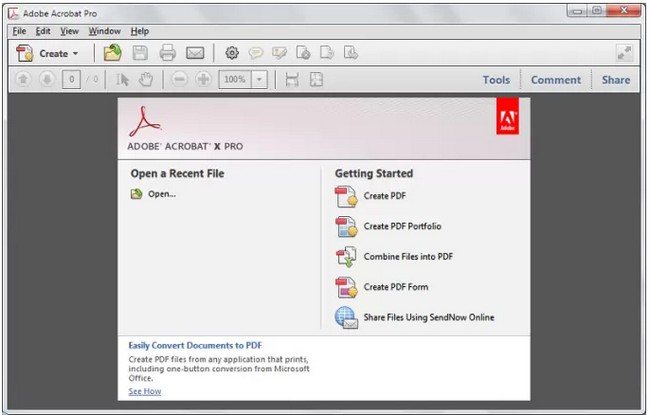
Una vez que hayas realizado el sencillo procedimiento de insertar imágenes a un documento PDF, la imagen debería estar superpuesta al archivo. Ve al lugar de tu documento donde quieres la imagen y haz click. Lo que viene a continuación es un procedimiento de incrustado de la imagen en el documento. Si deseas cambiar el tamaño o arrastrar tu imagen por el documento más tarde, debería verse un reborde rodeando la imagen que te permitirá hacer precisamente esto.
PDF Editor
PDF Editor es una aplicación para Android que se puede utilizar para la conversión de PDF, edición, etc. para estudiantes, profesores, empresarios y más. Entonces, la gente puede usarlo en cualquier momento y en cualquier lugar. Aquí, usaremos sus funciones PDF a Word y Word a PDF para agregar imágenes a su PDF.
- Descarga y instala PDF Editor en su móvil
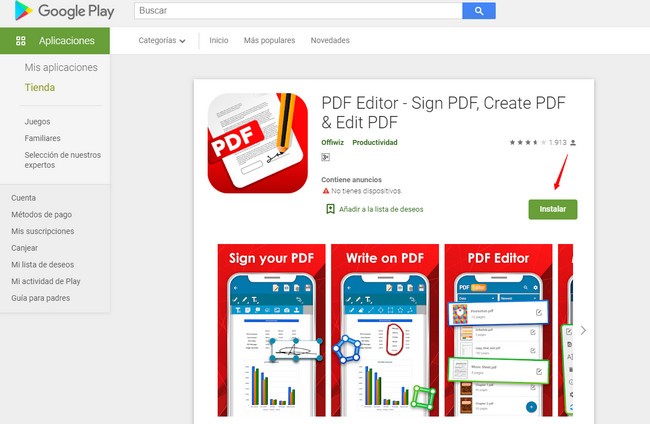
- Elige la foto desde la galería para añadir la imagen al PDF con el tamaño y forma que quieras.
- Pulsa el botón de “Guardar” para guardar los cambios.
Conclusión
Al igual que todos los productos Adobe, el Adobe Acrobat X Pro es muy caro obligando a la mayoría de usuarios a optar por otros productos como el ApowerPDF. Aunque en comparación Adobe es un desarrollador puntero a nivel mundial de herramientas PDF y cada nueva versión de sus productos es mejor que la anterior. Con funciones mejores y más avanzadas, el Adobe Acrobat X Pro se vende por 199$, lo que no deja de ser un precio respetable. El ApowerPDF, en cambio, es más barato e incorpora un gran número de funciones que lo hacen destacar sobre otros editores de PDF del mercado. Entonces, haga clic a continuación para descargarlo


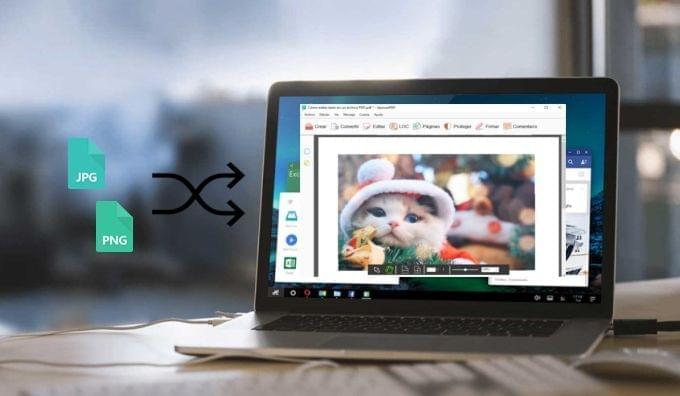
Dejar un comentario